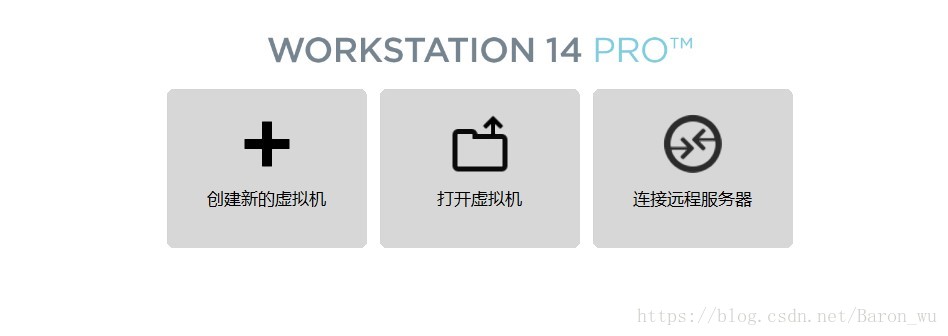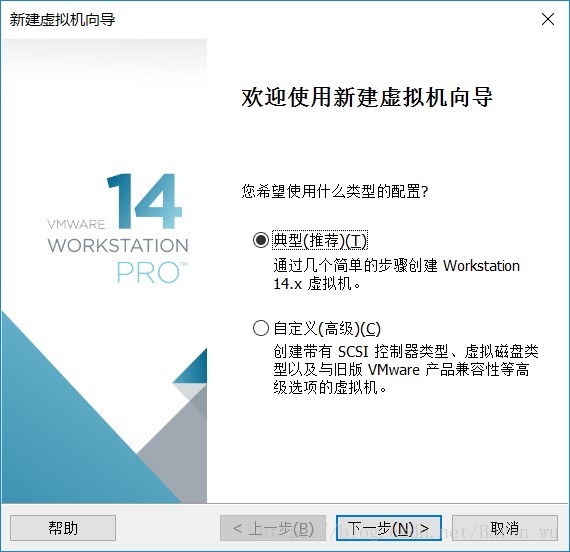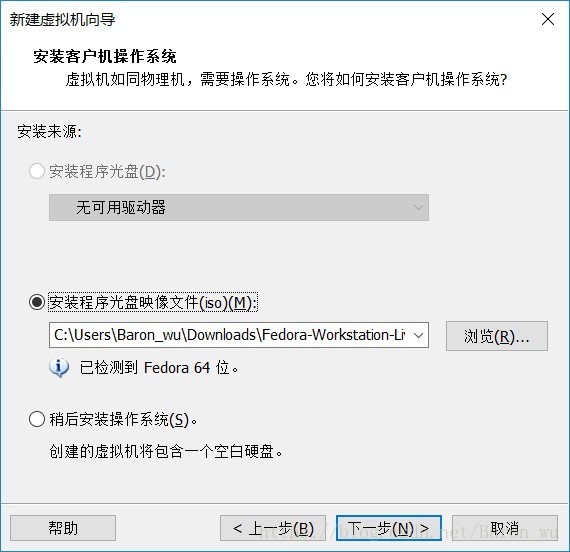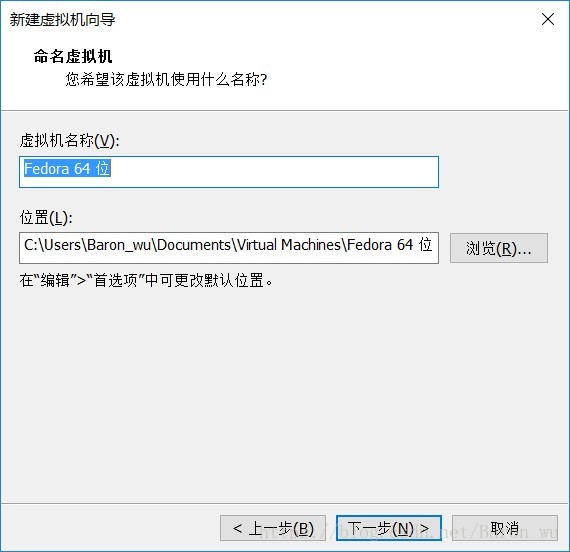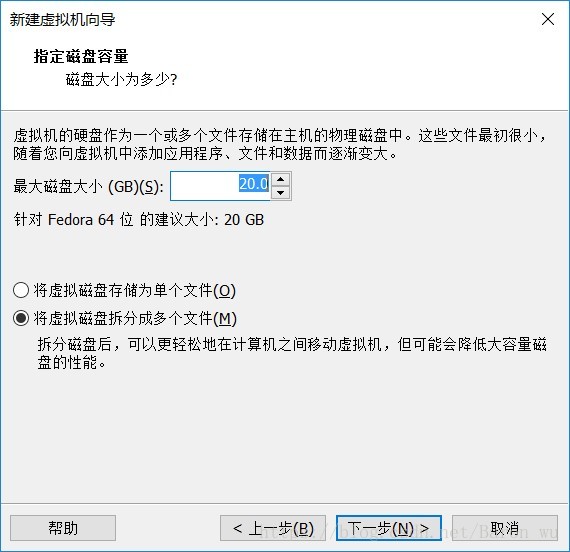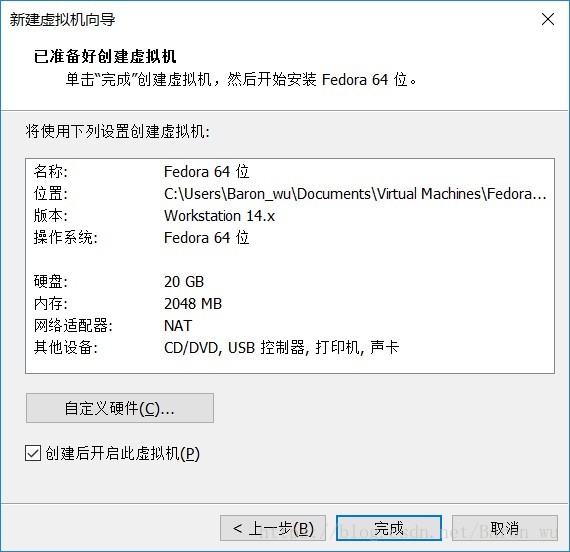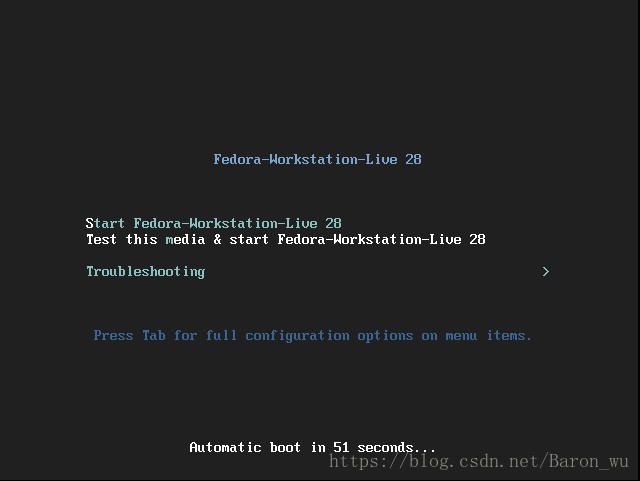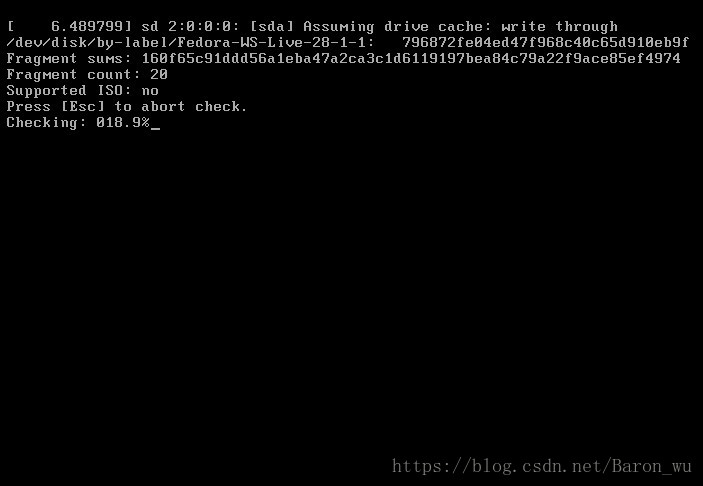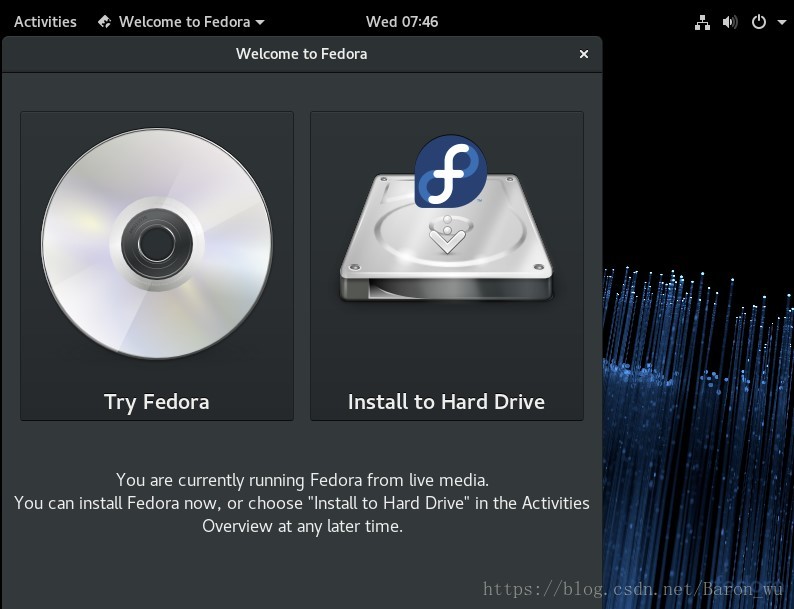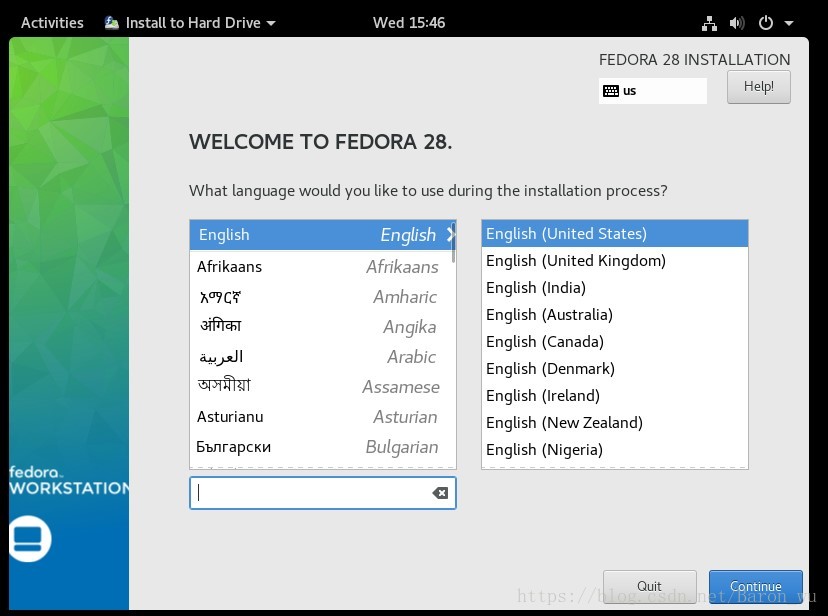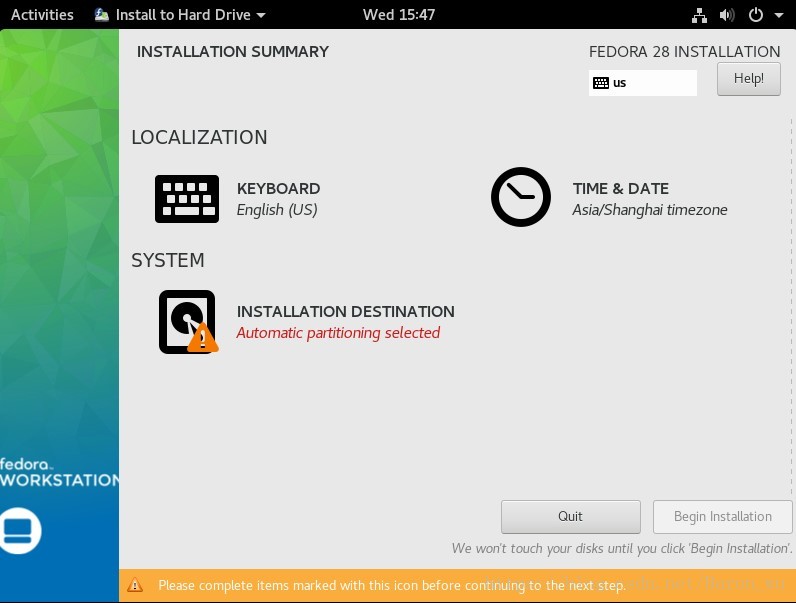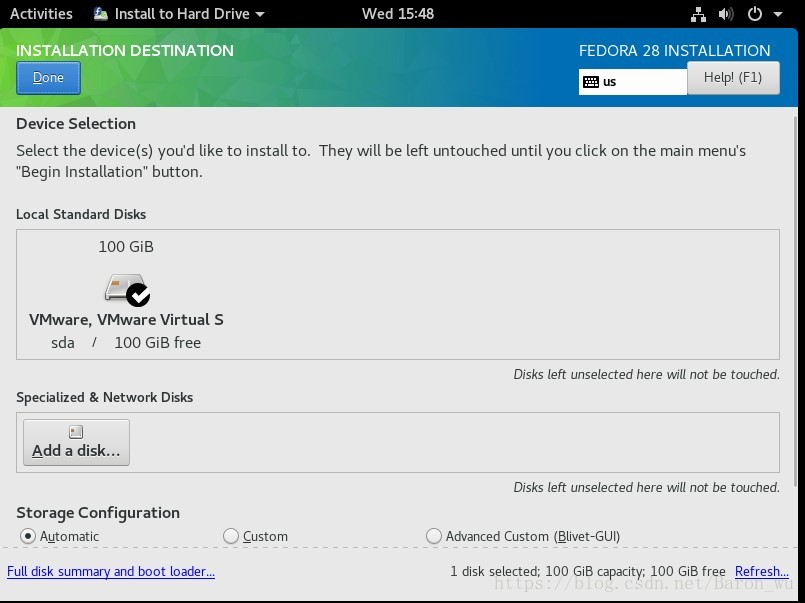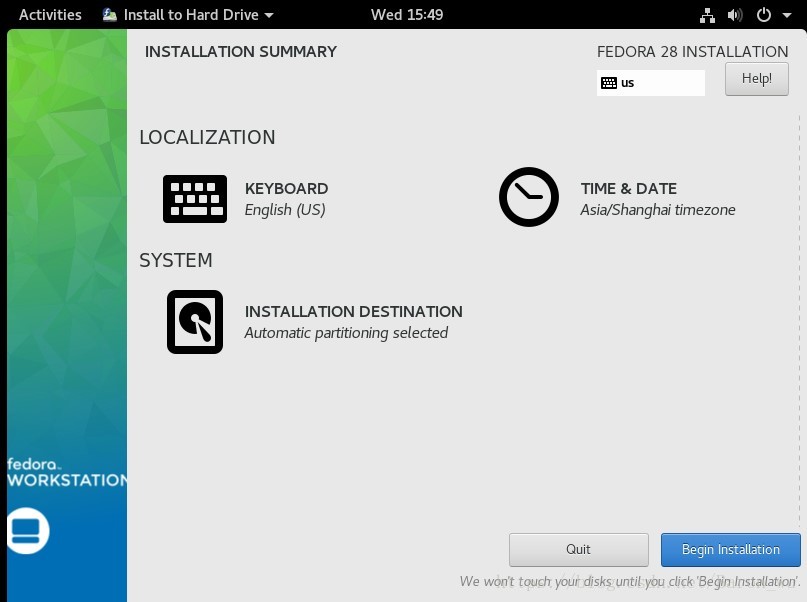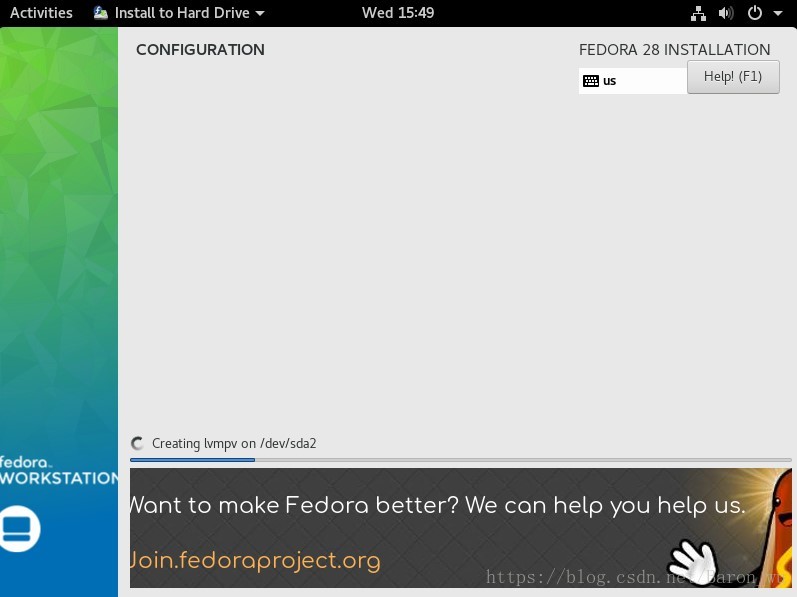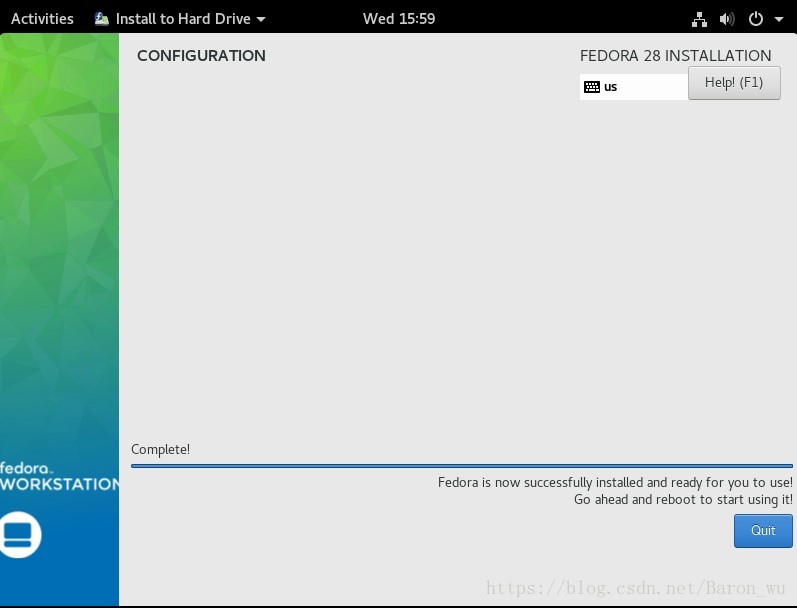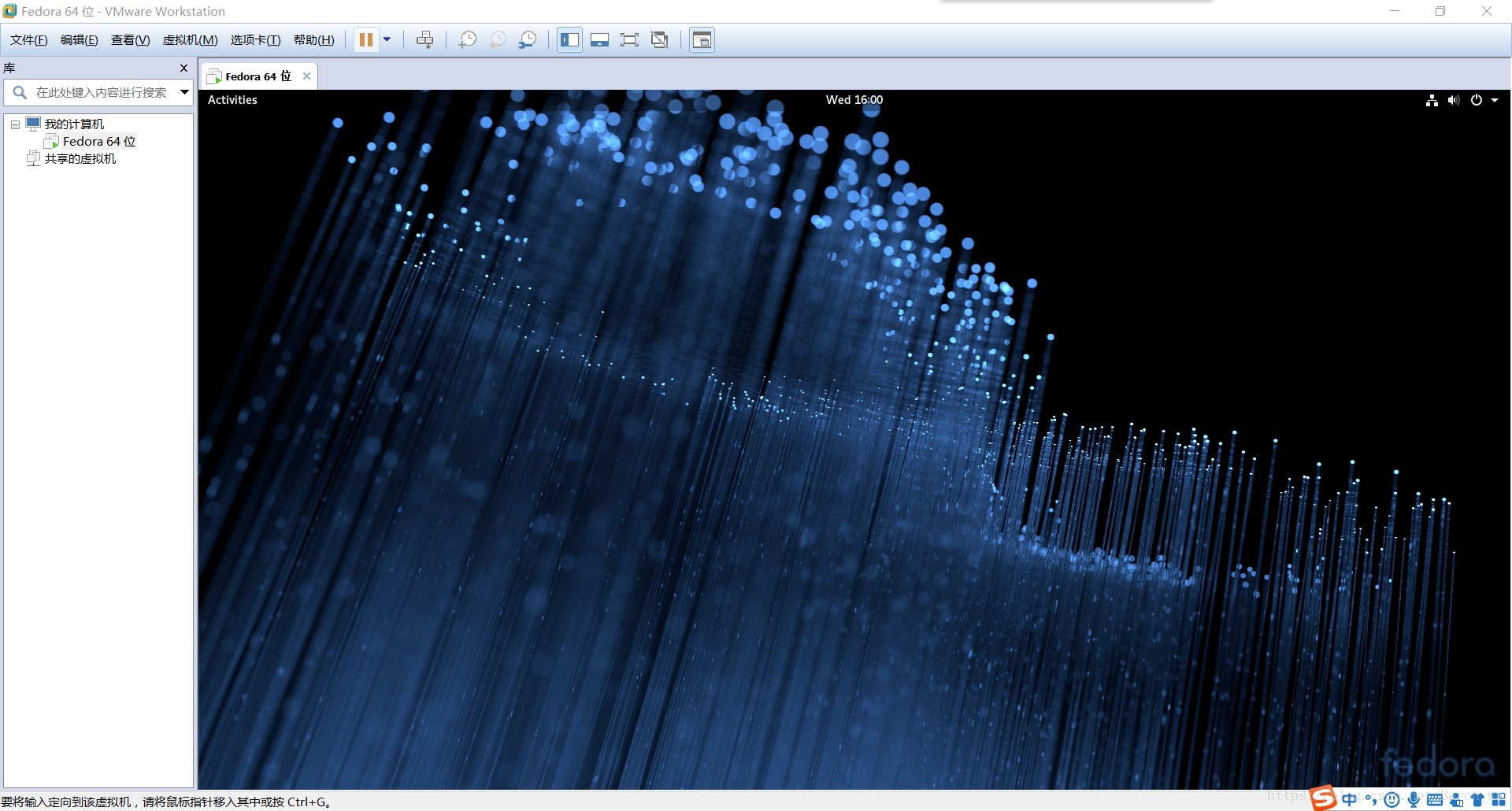Fedora虛擬機器安裝教程
阿新 • • 發佈:2018-11-02
Fedora虛擬機器安裝教程
(作者:Baron_wu 禁止轉載)
- 獲取VMware14 連結: https://pan.baidu.com/s/1WQuajxl2KOtcn9WYendglQ 提取碼:2K32
- 獲取Fedora安裝映象 64bit : https://download.fedoraproject.org/pub/fedora/linux/releases/28/Workstation/x86_64/iso/Fedora-Workstation-Live-x86_64-28-1.1.iso
32bit: https://download.fedoraproject.org/pub/fedora-secondary/releases/28/Workstation/i386/iso/Fedora-Workstation-Live-i386-28-1.1.iso - 安裝VMware14,安裝步驟簡單,按提示操作即可。
啟用金鑰:CV7T2-6WY5Q-48EWP-ZXY7X-QGUWD - 在VMware中安裝Fedora系統:
選擇建立新的虛擬機器
點選“下一步”,
瀏覽找到映象檔案後點擊下一步,
輸入虛擬機器名稱,
分配記憶體大小,
根據自己的需要配置虛擬機器。點選完成便開始建立了。
可選第二項測試後安裝,也可直接選第一項安裝。
之後的介面,
可以選擇try Fedora進行試機也可以直接安裝。
選擇語言,
點開 installation destinacyion
直接選擇done即可。
之後begin installation。
等待一段時間後即可。
點選quit。
如圖 所示安裝完畢。
之後可以開啟終端 輸入命令:sudo passwd 進行設定root密碼。
Sudo yum update進行更新。